PPT方程公式输入的详细方法
时间:2022-10-26 19:54
亲们想知道PPT方程公式输入如何操作吗?下面就是小编整理PPT方程公式输入的操作流程,赶紧来看看吧,希望能帮助到大家哦!
PPT方程公式输入的详细方法

1、打开PPT,新建内容版面,点击插入,插入一个横排的文字框

2、在插入里找到“公式”点击,打开公式的下拉列表,如果输入的不是系统内置的这些现成的公式,那么点击最后一项“插入新公式”
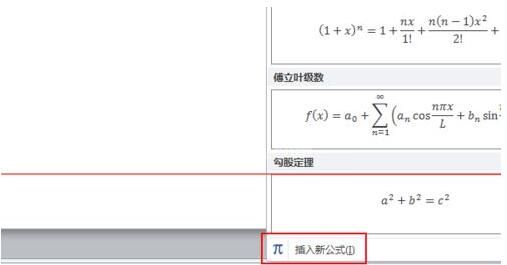
3、切换到公式编辑选项卡,选择上下标,点击红框位置即常用上下表中的第三个,这样能直接输入x的平方
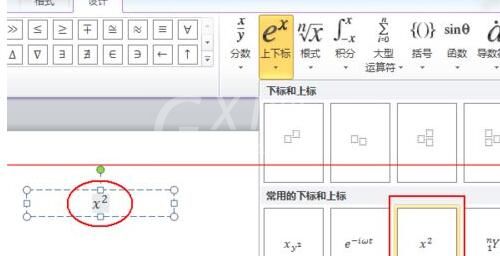
4、在输入其他的变量和内容就能构成公式了,比如这里的x^2+x=10
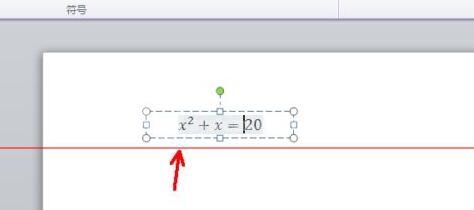
5、但我们不止输入x^2这一种,还有其他的变量,那就选择使用上标和下标的第一种形式,然后使用方向移动到相应的位置,输入变量和次数就行了,比如这里的y^2
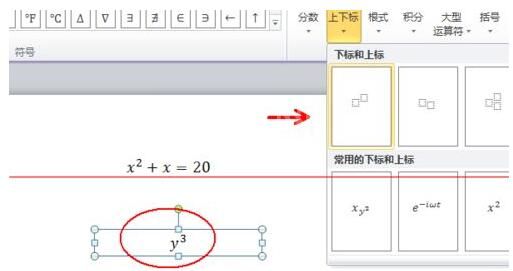
6、小编再说一个方法,还是先插入横排的文本框,直接输入x2表示x^2,选中2再右击,选择“字体”
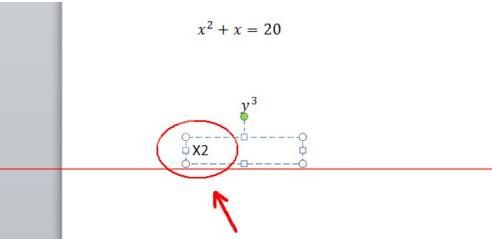
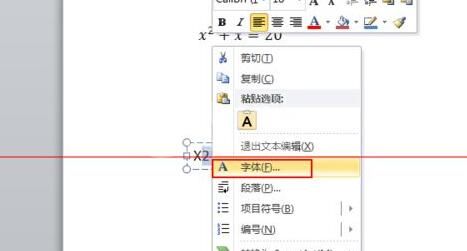
7、在字体设置窗口,点击选择“上标”,这样这个2就会自动变到右上角的位置。

上文就讲解了PPT方程公式输入操作内容,希望有需要的朋友都来学习哦。



























